
时间:2023-02-09 编辑:hyd
本期为你们带来的教程是关于迅捷CAD编辑器软件的,你们晓得迅捷CAD编辑器中是怎么样等分曲线的吗?今日在此篇教程中小编就为各位带来了。

1、我们需要在命令框中输入命令DIV,并选择相应的曲线即可。
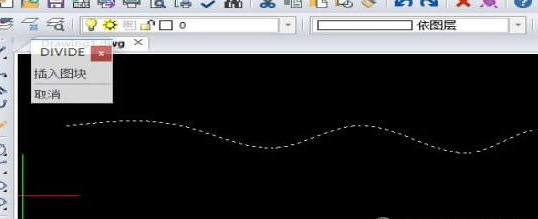
2、输入想要等分曲线的段数,这里比如3段,输入“3”并点击回车键。

3、等分好的线段没有明显的区分,怎么办?输入命令ddptype。
4、进入点样式修改界面,如下图所示进行调整修改。
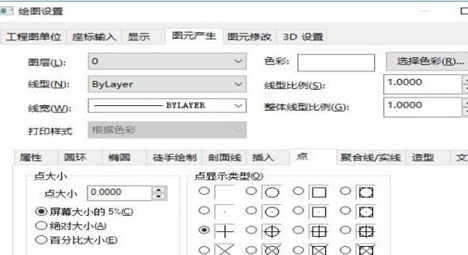
5、调整完毕,各等分点就能明确的显示了。

根据上文为你们讲述的,你们是不是都学会了呀!
迅捷CAD编辑器相关攻略推荐:
迅捷CAD编辑器怎样设置CAD绘图区域?设置绘图区域流程讲解
迅捷CAD编辑器cad绘图区域如何设置_迅捷CAD编辑器设置cad绘图区域步骤详解
迅捷CAD编辑器引线标注怎么操作_迅捷CAD编辑器进行引线标注步骤详解